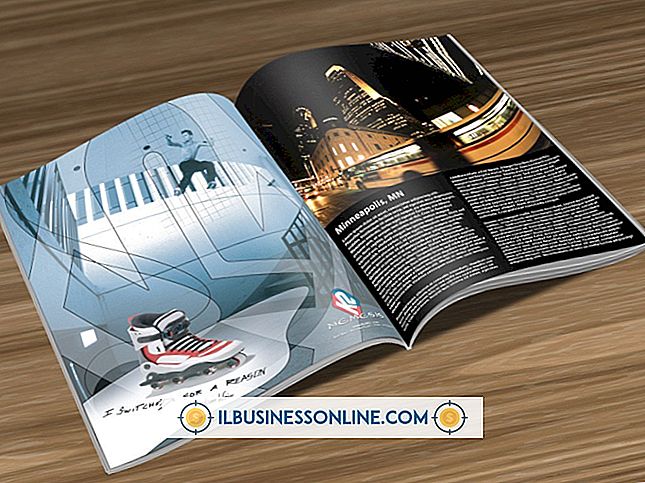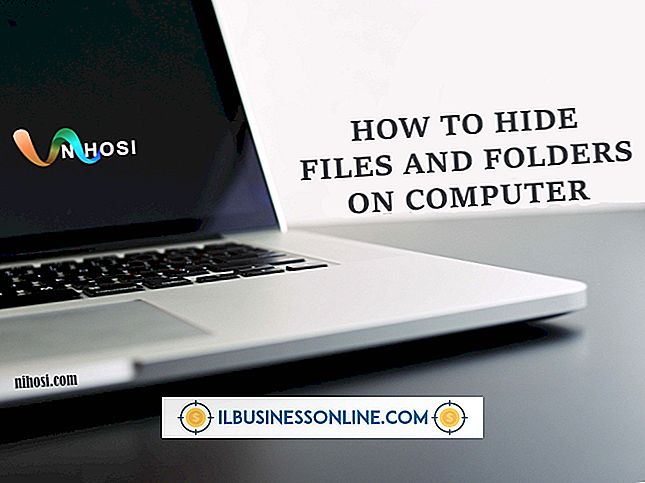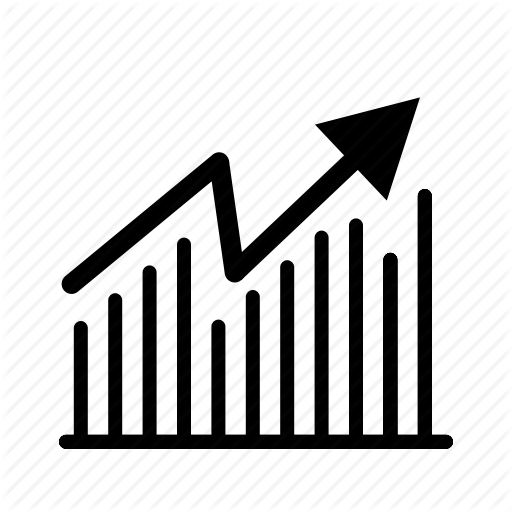Hur man använder en online-ordbok med MS Office

Du kan bli förvånad att lära dig att Word inte kommer med en ordlista trots att den har en synonymordbok. Microsoft konfigurerat Word så att människor kan välja egna ordböcker. Om du har en Internetanslutning kan du besöka den onlinebutikaffären från Word och bläddra igenom tillgängliga ordböcker. När du ser en du gillar, är du sekunder bort från att installera den och letar upp ord med hjälp av Microsoft Word.
1.
Öppna ett av dina Word-dokument och högerklicka på ett ord som du vill definiera. Ordbiblioteket visas och visar en lista med ordböcker. Varje ordbok har fält som anger sitt namn, beskrivning och betyg.
2.
Klicka på länken "Villkor och villkor" under ett av ordlistorna för att öppna ett Word-dokument som listar ordboksens licensvillkor. Detta är ett valfritt steg, men det garanterar att du förstår licensavtalet som skyddar ordlistan.
3.
Klicka på knappen "Hämta" nedanför ordlistan du vill ladda ner. Word installerar ordlistan och placerar den i ordbokspanelen.
tips
- Testa din ordlista genom att högerklicka på ett ord i ditt dokument och välj "Definiera". Ordbokspanelen öppnas och visar ordet definition.
- När ordbokspanelen öppnas tar det upp värdefullt utrymme. Du kan stänga panelen efter att ha läst din definition genom att klicka på "X" i panelens övre högra hörn.
- Hitta en synonym för ett ord genom att högerklicka på det och välj "Synonymer". Synonymmenyn öppnas och visar synonymer för ordet. Klicka på en av synonymerna för att ersätta det ord du valt med den synonymen. Klicka på "Thesaurus" -knappen längst ner på Synonym-menyn för att visa en mer detaljerad synonymordbok i Thesaurus-panelen.
Varning
- Dessa steg gäller för Word 2013. De kan variera om du använder en annan version av Word.